怎么样用CAD快速看图软件添加标签
Posted
tags:
篇首语:本文由小常识网(cha138.com)小编为大家整理,主要介绍了怎么样用CAD快速看图软件添加标签相关的知识,希望对你有一定的参考价值。
同PDF文件一样,CAD文件也需要自己的看图软件,但CAD文件却要比PDF文件复杂的多,在CAD快速看图软件中,我们该怎么样添加标签呢?本期教大家CAD快速看图软件添加标签方法。1.想要给CAD添加标签,我们需要先下载安装一款CAD编辑工具,这里可以在浏览器中搜素迅捷CAD编辑器,请到安装的网站下载,这里可选择官网下载软件http://cad.xjpdf.com/。
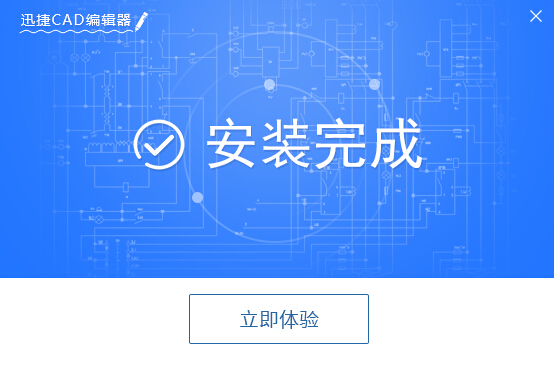
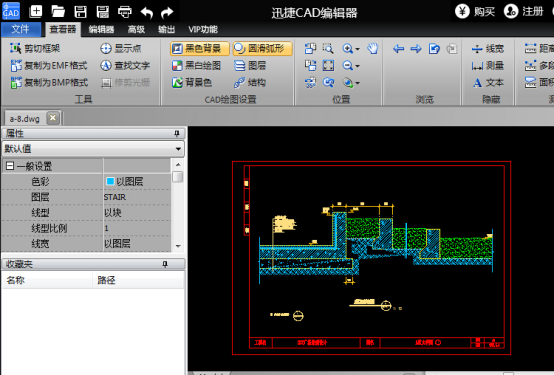
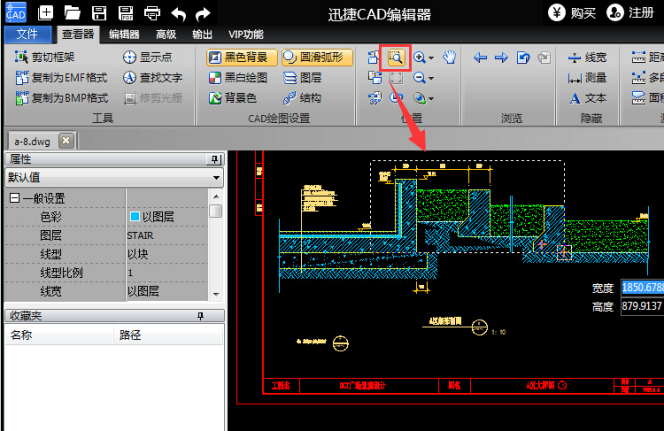
4.接着点击“文本”按钮,可以隐藏或显示文字内容,这里我们点击文本隐藏CAD中的文字内容。

5.在软件顶部点击“编辑器”,切换到编辑器功能界面中,然后点击“绘制”列表中,点击“标签”图标即可在当前文本中添加标签。

6.鼠标在CAD页面的任意位置绘制一个添加标签的区域,然后在弹出的“新标签”窗口中设置新标签,设置完成后,点击“OK”按钮。
7.接着会弹出一个“便签”窗口,设置“字体大小”、“字体颜色”等,设置完成后,然后在这里添加标签内容,同时还可以对标签中的相关单元格的格式进行更加详细的设置,设置完成后,点击“OK”按钮即可。

8.然后我们就可以在CAD页面上看见添加好的标签了。
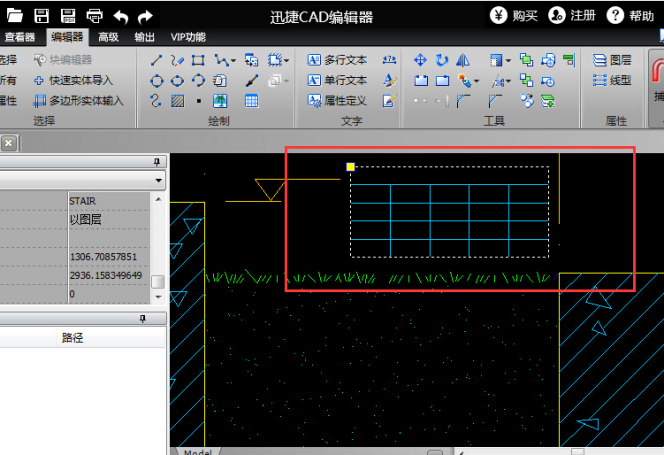
以上是CAD快速看图软件迅捷CAD编辑器添加标签的详细操作方法,希望能够帮助到您。
以上是关于怎么样用CAD快速看图软件添加标签的主要内容,如果未能解决你的问题,请参考以下文章